이번에는 어플로케일 프로그램을 올려드립니다 마이크로소프트사에서 개발한 프로그램이며 어플로케일은 한글시스템에서 일본어, 중국어 등 외산 프로그램 글자가 깨지는것을 해결해 주는 프로그램 입니다
좀 오래된 프로그램 이긴 하지만 윈도우7, 윈도우10 운영체제에서 도 사용할 수 있습니다 유니코드를 지원하지않는 게임이나 응용 프로그램을 한글 윈도우 에서 실행하면 뷝뷝 이렇게 외래어 표시되는데 어프로케일 프로그램을 이용해서 실행하면 글자깨짐 문제를 해결할 수 있습니다 어플로케일 필요하신분 아래에서 다운받으세요.
어플로케일 설치 및 사용법
어플로케일 파일에 오른쪽 마우스 클릭하고 [호환성 문제 해결] 을 클릭합니다. 이 과정이 매우 중요합니다.
이 화면이 뜨면 [프로그램 시작]... 을 클릭합니다.
잠시후 이런 화면이 뜹니다. Next > 를 눌러주세요..
그럼 이런창이뜨는데 I Agree 눌러 동의후 Next > 를 클릭해주세요.
이런창이 뜨면 OK 를 눌러줍니다.누룹니다.
설치가 끝나면 이런 화면이 뜹니다. Close를 창이 자동으로 사라집니다.
시작에서 AppLocale을 실행해주세요.
다음 눌러주세요.
찾아보기를 눌러 실행 하실 프로그램 을 불러와주시고,
불러온후 다음 버튼을 눌러 줍니다. .
마지막으로 , 언어를 선택후 다음 눌러주세요.
단, 프로그램 언어와 일치해야합니다
마지막으로 마침 버튼을 눌러주면
프로그램이 실행됩니다.. 참 쉽죠 ?
'PC 자료실' 카테고리의 다른 글
| 한글 2010 체험판 한글 2010 무료 설치 다운로드 방법 알아볼까요? (0) | 2018.03.12 |
|---|---|
| 파워디렉터 12 무료 다운로드 무료배포 설치 파일 다운 (0) | 2018.03.11 |
| CD 음원추출 리핑 프로그램 cda mp3변환 프로그램 CDex 사용하기 (0) | 2018.03.10 |
| 사진으로 동영상 만들기 프로그램 윈도우10 윈도우7 무비메이커 다운로드 (0) | 2018.03.09 |
| 윈도우7 usb 부팅디스크 만들기 울트라ISO 윈도우10 설치 usb 만들기 (0) | 2018.03.09 |
이번 포스팅에는 CD 음원추출 cda mp3변환 하는 방법을 알려드리겠습니다
음원CD 에서 빠른 속도로 mp3 파일을 추출 해주는 프로그램 CDex 입니다.
이 프로그램은 음원CD 를 MP3/WAV 파일롤 변환 할 수 있어요. 음질이나 파일이름등등 모두 설정 가능합니다.
아래 첨부한 CDex를 다운 받아 설치한후 구입한 CD를 CD롬에 넣고 실행합니다. 프로그램을 실행하면 cd안에 노래가 뜨는데 F9 단축키를 변 MP3로 추출 할 수 있습니다.
큰 어려움없이 하실 수 있을겁니다.
cdex 사용하셔서....mp3파일로 바꾸세욘~~^^
자세한 방법은 캡쳐 그림을 첨부하니 참고하세요!!
시작에서 CDex 를 실행 해주세요.
한글로 사용하려면 [Options] -> [Language] -> [Select Language] Korean 을 선택하면 됩니다
CD 넣고 F9만 누르면 자동으로 MP3 추출이 됩니다.
참고가 되시기를...
'PC 자료실' 카테고리의 다른 글
| 파워디렉터 12 무료 다운로드 무료배포 설치 파일 다운 (0) | 2018.03.11 |
|---|---|
| 윈도우10 윈도우7에서 어플로케일 사용하기 어플로케일 다운 (0) | 2018.03.11 |
| 사진으로 동영상 만들기 프로그램 윈도우10 윈도우7 무비메이커 다운로드 (0) | 2018.03.09 |
| 윈도우7 usb 부팅디스크 만들기 울트라ISO 윈도우10 설치 usb 만들기 (0) | 2018.03.09 |
| 한컴타자연습 2007 무료설치 다운로드 한컴타자연습 프로그램 첨부해유!! (0) | 2018.03.09 |
이번에는 무비메이커 프로그램 올려드리도록하겠습니다. 단종된 무비베이커 무료로 다운로드 하는 방법입니다. 아시는 분들은 다아시겠지만 모르시는 분들을 위해 안내 해드리겠습니다 여러가지 방법이 있지만 무비메이커 이용해서 간단하게 사진으로동영상 만들 수 있습는데요 성장영상, 돌잔치영상, 이벤트영상 등 사진만있으면 클릭몇번으로 쉽게 만들수 있습니다 무비메이커는 마이크로소프트 사에서 무료 로 제공 하는 프로그램으로 사용에 제한이 없는데요
조작이 쉬워 초보자도쉽게 동영상을 만들어 배경음악을 넣거나 자막 효과를 넣을 수 있습니다
무비메이커 필요하신분들 받아가세요 ^^
아래 링크로 들어가서 다운로드 후 사용해 보세요.
https://mega.nz/#F!xY4HCCza!AoxxWgHQnrd-XacScm6qlg
위 링크로 들어가면 wlsetup-all-ko.zip 라는 파일 목록이 보이는데 이 파일에 우클릭 후 Download -> Standard Download 클릭하면 다운로드가 됩니다..
이 파일을 실행 시키면 필수 패키지 2012 설치 화면이 나타나는데 "설치하려는 프로그램 선택" 을 눌러줍니다.
무비메이커만 나두고 나머지는 체크 해제 후 설치 를 눌러 줍니다..
그럼 설치가 진행되요
이로써 모든 설치가 완료되었는데요
이제 설치된 무비메이커를 실행 시켜 볼게요
윈도우 시작메뉴 -> 모든 프로그램에서 Movie Maker를 실행합니다
처음 실행시키면 다음과같은 창이 뜨는데 약관에 동의합니다
무비메이커를 실행하면 아래와 같은 화면 나타납니다. ^^
이제 윈도우 라이브 무비메이커를 이용하여 동영상 편하고 쉽게 만들어 보세요! ^^
'PC 자료실' 카테고리의 다른 글
| 윈도우10 윈도우7에서 어플로케일 사용하기 어플로케일 다운 (0) | 2018.03.11 |
|---|---|
| CD 음원추출 리핑 프로그램 cda mp3변환 프로그램 CDex 사용하기 (0) | 2018.03.10 |
| 윈도우7 usb 부팅디스크 만들기 울트라ISO 윈도우10 설치 usb 만들기 (0) | 2018.03.09 |
| 한컴타자연습 2007 무료설치 다운로드 한컴타자연습 프로그램 첨부해유!! (0) | 2018.03.09 |
| docx뷰어 다운로드 docx파일열기 워드2007뷰어 프로그램 설치하기 (0) | 2018.03.08 |
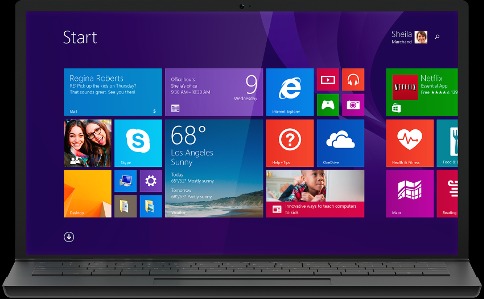

 appLoc.msi
appLoc.msi












 CDex-win32-1.70-b4-2009.exe
CDex-win32-1.70-b4-2009.exe























